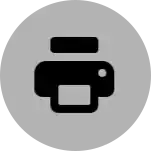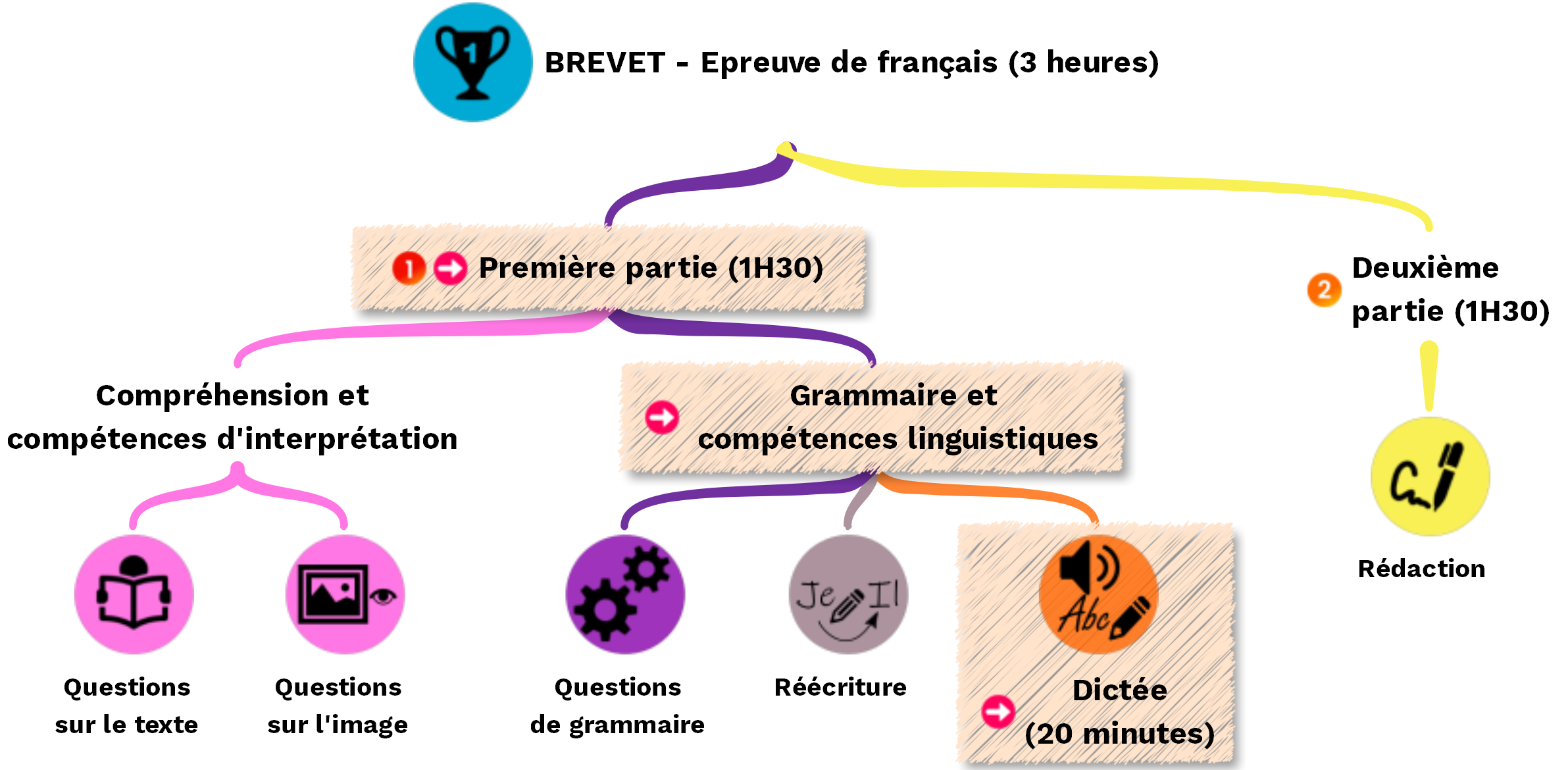
L’utilisation du navigateur Microsoft Edge est fortement conseillée pour faire cet exercice dans les meilleures conditions : il possède des voix de synthèse « naturelles ». Il sera peut-être nécessaire de lancer plusieurs fois l’exercice avant que toutes les voix disponibles n’apparaissent.
Appuyez sur le bouton en bas de page pour accéder à la dictée. Pour des raisons techniques, elle s’ouvrira dans un nouvel onglet.
Mode d’emploi du module « dictée »
1. Choisissez une voix. Notez que les « voix multilingual » « Vivienne » et « Rémy » sont très réalistes mais détectent parfois mal le français et peuvent dicter certains mots dans une autre langue.
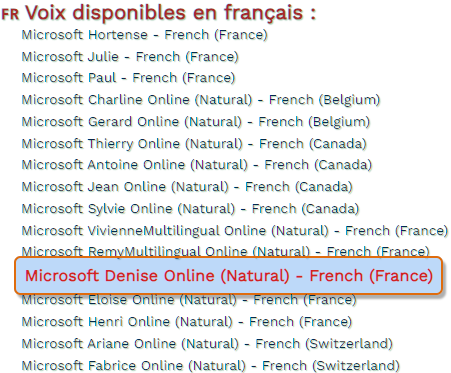
2. Réglez la vitesse (réglages possibles tout au long de l’exercice) puis cliquez sur ![]() pour commencer la dictée.
pour commencer la dictée.
2. Cliquez sur ![]() pour entendre la dictée en entier (sans la ponctuation).
pour entendre la dictée en entier (sans la ponctuation).
3. Cliquez sur ![]() pour entendre le segment en cours (vous pouvez modifier la vitesse en utilisant le curseur). Pour simplifier l’exercice, la ponctuation est dictée mais déjà écrite, de même que certains mots, comme les noms propres ou certains mots permettant de se repérer dans les segments longs.
pour entendre le segment en cours (vous pouvez modifier la vitesse en utilisant le curseur). Pour simplifier l’exercice, la ponctuation est dictée mais déjà écrite, de même que certains mots, comme les noms propres ou certains mots permettant de se repérer dans les segments longs.
4. Ecrivez naturellement chaque mot (un mot par case), comme dans un traitement de texte, en utilisant la barre d’espace pour changer de case (la touche entrée et la touche tabulation ont le même effet).
Le nombre de caractères attendus dans chaque case est indiqué ![]() . Attention : les apostrophes, traits d’union… comptent pour un caractère.
. Attention : les apostrophes, traits d’union… comptent pour un caractère.
![]() Zéro indique que le nombre de caractères attendu a été tapé (cela ne veut pas forcément dire que vous avez tout juste).
Zéro indique que le nombre de caractères attendu a été tapé (cela ne veut pas forcément dire que vous avez tout juste).
Vous pouvez désactiver cette aide en cliquant sur le bouton![]() .
.
5. Cliquez sur ![]() pour passer au segment suivant de la dictée.
pour passer au segment suivant de la dictée.
6. Après le dernier segment, vous devez relire la dictée en entier en appuyant sur ![]() . Vous pouvez réécouter le texte et faire toutes les modifications que vous souhaitez. Notez bien : le nombre de caractères n’est plus disponible à cette étape.
. Vous pouvez réécouter le texte et faire toutes les modifications que vous souhaitez. Notez bien : le nombre de caractères n’est plus disponible à cette étape.
7. Après avoir relu, cliquez sur ![]() pour passer à la dernière étape. La correction se fait mot à mot pour vous laisser le temps de comparer vos réponses avec la réponse attendue. Vous pouvez faire varier la vitesse de correction en utilisant les boutons
pour passer à la dernière étape. La correction se fait mot à mot pour vous laisser le temps de comparer vos réponses avec la réponse attendue. Vous pouvez faire varier la vitesse de correction en utilisant les boutons ![]() .
.
Le nombre de bonnes réponses et une note sur vingt sont indiqués.
8. En cliquant sur un mot (dans la dictée ou dans vos réponses), il sera épelé puis lu en entier. Cela vous permet de revenir sur vos erreurs.